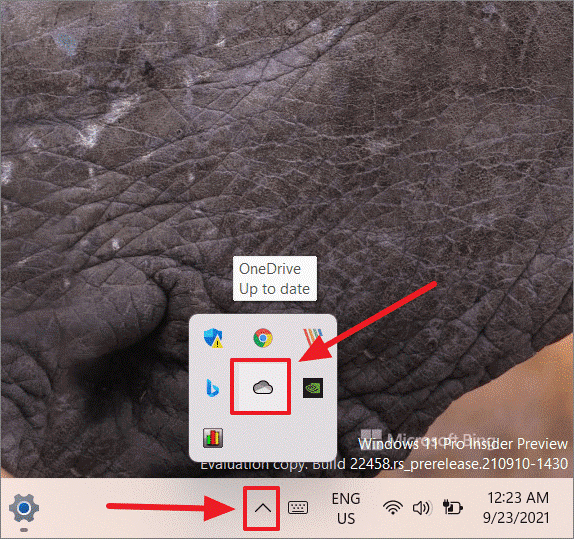페이지 목차
적용 대상 : Outlook 2010, Outlook 2013, Outlook 2019 및 Outlook Express
| 해결 방법 | 상세 방법 |
|---|---|
| 방법 1. 개인 폴더 백업 추가 기능을 사용하여 Outlook 자동 백업 | 1 단계. Outlook 2010을 시작하고 "파일"메뉴에서 "백업"을 클릭한 다음 "옵션"을 클릭...자세히 보기 |
| 방법 2. EaseUS Todo Backup으로 Outlook 2016 자동 백업 |
옵션 1. Outlook PST 파일 자동 백업 옵션 2. Outlook 연락처 / 캘린더 자동 백업...자세히 보기 |
Outlook 2016 정보
윈도우 10 내에서 출시된 윈도우 Outlook 2016은 Office 365 전반에 걸쳐 완전히 새로운 메일 및 일정 환경을 통해 팬들에게 큰 충격을 줍니다. Outlook 2016 데스크톱은 더 나은 클라우드 파일 지원, 더 깊은 검색 및 더 밝은 모니터에서 작업하는 사람들을 위한 더 어두운 테마로 개선됩니다. 파일 첨부 대화 상자에 최근에 사용한 항목이 있기 때문에 이메일 메시지에 파일을 첨부하는것도 간단해집니다. 그룹 및 OAuth에 대한 새로운 지원과 같은 다른 놀라운 기능도 우리를 놀라게 했습니다. Outlook 2016을 사용하면 상황이 더 쉽고 간단해지므로 인식을 가지고 Outlook 2016 파일을 백업하는것이 더욱 중요해졌습니다. 실제로 Outlook 2016 파일을 자동으로 백업할 수 있다면 일이 더 간단하고 멋질 것입니다.
Outlook 2016을 자동으로 백업하는 방법
이전 Outlook 버전에는 Outlook 백업 작업을 완료할 수 있는 개인 폴더 백업 추가 기능이 있습니다. 그러나 백업 추가 기능은 32 비트 버전의 Outlook 2010에서만 작동합니다. 이후 Outlook 버전의 기술적 변경으로 인해 Outlook 2016을 포함하여 Outlook 2013 이상에서는 개인 폴더 백업 추가 기능을 더 이상 사용할 수 없습니다.
그렇다면 Outlook 2013/2016/2019에서 자동 백업을 만드는 방법은 무엇입니까? 대답은 강력한 파일 백업 프로그램인 EaseUS Todo Backup을 사용하는 것입니다. 백업 기능은 PST 파일이든 연락처, 일정, 받은 편지함 등과 같은 범주이든 Outlook을 백업하는데 도움이 됩니다.
따라서 주로 자동 Outlook 백업을 완료하는 두 가지 방법이 있습니다.
방법 1. 개인 폴더 백업 추가 기능을 사용하여 Outlook 자동 백업
32 비트 버전의 Outlook 2010을 사용하는 경우 백업 추가 기능을 사용하여 Outlook을 자동으로 백업합니다. 개인 폴더 백업 도구는 컴퓨터의 모든 Outlook 사용자를 위한 공식 Microsoft Outlook 백업 도구로 사용됩니다. 이 도구는 사용자가 몇 번의 클릭만으로 중요한 메일 파일을 백업할 수 있는 무료 솔루션을 제공합니다. 개인 폴더 백업 추가 기능을 다운로드하여 컴퓨터에 설치하고 다음 단계를 따르십시오.
1 단계. Outlook 2010을 시작하고 "파일"메뉴에서 "백업"을 클릭한 다음 "옵션"을 클릭합니다.
2 단계. 백업할 PST 파일을 선택합니다.
3 단계. Outlook 2010 파일을 자동 백업하려면 Outlook에서 "자동 저장"을 설정해야 합니다. 백업 미리 알림을 사용하여 하루 또는 며칠에 파일을 백업하도록 알릴 수도 있습니다.
개인 폴더 백업은 PST 파일만 백업할 수 있습니다. 그리고 이러한 백업 파일을 저장할 큰 공간을 남겨야 합니다.
방법 2. EaseUS Todo Backup으로 Outlook 2016 자동 백업
Outlook 2013/2016/2019를 사용중이거나 연락처 또는 일정과 같은 Outlook 데이터를 선택적으로 백업하려는 경우 백업 및 복구 프로그램인 EaseUS Todo Backup을 대신 사용해야 합니다. EaseUS Todo Backup은 일정 백업 기능으로 중요한 데이터를 자동으로 백업하는데 전문적입니다. 이 프로그램은 파일, 디스크, 이메일, 심지어 압축 파일이 있는 시스템까지 필요한 모든 것을 백업하도록 지원합니다. 이 도구를 적용하여 복구 파티션을 만들거나 Outlook 2016 자동 백업을 위한 백업 계획을 쉽게 설정할 수도 있습니다. Outlook에서 PST를 자동으로 백업하든 Outlook 연락처, 이메일 또는 일정만 백업하든 이 백업 유틸리티로 작업을 수행할 수 있습니다.
Outlook PST 파일 자동 백업
PST 파일은 모든 Outlook 계정, 이메일, 보관 파일, 연락처, 일정, 받은 편지함 등을 포함하는 Outlook 데이터 파일입니다. PST를 백업하면 계정내의 모든 항목이 백업됩니다. 파일을 백업하려면 먼저 파일의 위치를 알아야 합니다. Outlook 2013 또는 Outlook 2016을 사용하여 만든 Outlook 데이터 파일 (.pst)은 일반적으로 컴퓨터의 Documents \ Outlook Files 폴더에 저장됩니다. 아래 방법을 사용하여 PST 파일을 찾을 수도 있습니다.
- 1 단계. Outlook에서 "파일"을 클릭합니다.
- 2 단계. "계정 설정"> "계정 설정"으로 이동합니다.
- 3 단계. "데이터 파일"탭에서 항목을 클릭하고 "폴더 위치 열기"를 클릭합니다.
나중에 백업 프로세스중에 파일 위치를 지정할 수 있습니다.
EaseUS Todo Backup으로 Outlook PST 파일을 자동으로 백업하려면:
1단계. 컴퓨터에서 EaseUS Todo Backup을 실행하고 홈 화면에서 백업 생성 을 클릭 한 다음 큰 물음표를 눌러 백업 내용 을 선택합니다 .

2단계. Outlook 사서함을 백업하려면 " 메일 "을 클릭하여 백업 작업을 시작합니다.

3단계 . Microsoft Outlook 데이터베이스 폴더가 나타납니다. 메일, 연락처 또는 캘린더를 백업할 사서함 주소를 선택하고 " 확인" 을 클릭 합니다.
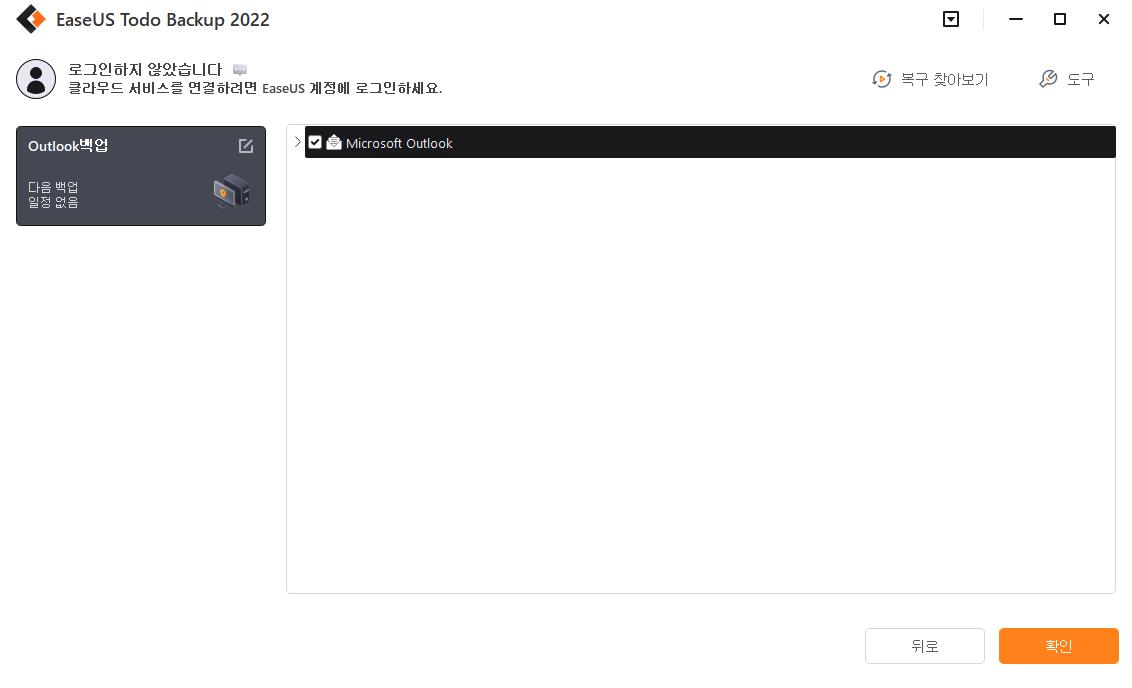
4단계. 다음으로 그림 영역을 클릭하여 Outlook 백업을 저장할 위치를 선택해야 합니다.

5단계. 백업 위치는 컴퓨터의 다른 로컬 드라이브, 외장 하드 드라이브, 네트워크, 클라우드 또는 NAS가 될 수 있습니다. 일반적으로 백업 파일을 보존하려면 외장형 물리적 드라이브 또는 클라우드를 사용하는 것이 좋습니다.

6단계. 매일, 매주, 매월 또는 이벤트에 따라 자동 백업 일정을 설정하고 차등 및 증분 백업을 만드는 것과 같은 사용자 지정 설정은 관심이 있는 경우 옵션 버튼에서 사용할 수 있습니다. " 지금 백업 "을 클릭 하면 Outlook 백업 프로세스가 시작됩니다. 완료된 백업 작업은 카드 스타일로 왼쪽에 표시됩니다.
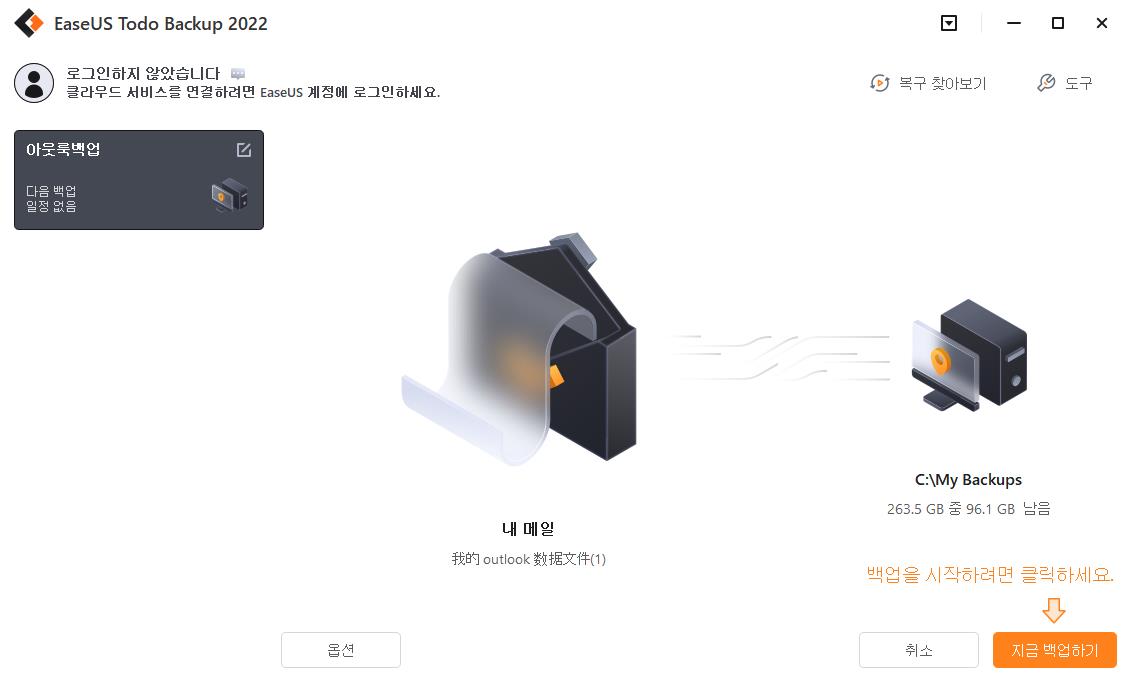
마무리
Outlook PST를 백업하는 적절한 방법은 사용하는 Outlook 버전에 따라 다릅니다. Outlook 내장 백업 추가 기능은 32 비트 Outlook 2013에서만 사용할 수 있습니다. EaseUS Todo Backup은 최신 Outlook 2019를 포함한 대부분의 Outlook 버전과 호환됩니다. 게다가 백업 유틸리티를 사용하여 백업할 수도 있습니다. 백업 추가 기능과 파일 기록이 모두 지원하지 않는 전체 PST 대신 Outlook에서 단일 범주를 만듭니다. 귀하의 필요에 가장 적합한 방법을 적용하십시오.
이 페이지 도움이 되었나요?

EaseUS Todo Backup
EaseUS Todo Backup은 파일, 폴더, 드라이브, 애플리케이션 데이터 백업 및 시스템 이미지를 생성할 수 있는 신뢰할 수 있는 전문 데이터 백업 솔루션입니다. 또한 HDD/SSD를 손쉽게 클론하고, 시스템을 다른 하드웨어로 이전하며, 부팅 가능한 WinPE 디스크를 생성하는 기능도 제공합니다.
-
Updated by
Yvette는 수년간 IT 블로거로 활동하면서 다양함 경험은 쌓았습니다.EaseUS 팀에 합류한 이후 EaseUS 웹사이트 편집자로 활발하게 활동하고 있습니다.컴퓨터 데이터 복구, 파티션 관리, 데이터 백업 등 다양한 컴퓨터 지식 정보를 독자 분들에게 쉽고 재밌게 공유하고 있습니다.…전체 이력 보기 -
Written by
2020년에 EaseUS에 합류하여, EaseUS 콘텐츠 팀에서 일해 왔습니다. 컴퓨팅 및 기술에 열성적으로 기술 방법 기사를 작성하고 Windows 및 Mac 데이터 복구, 파일/시스템 백업 및 복구, 파티션 관리, iOS/Android 데이터 복구에 대한 기술 솔루션을 공유하고 있습니다.…전체 이력 보기